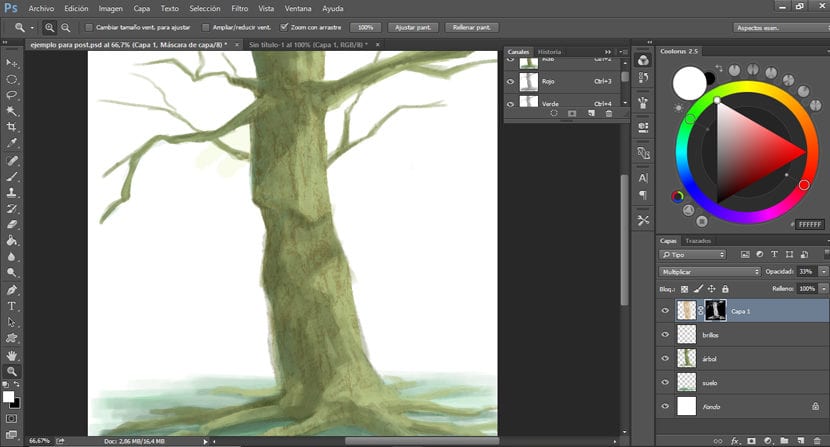
Illusztrációinkban választhatunk olyan textúrákat mutasson be, amelyek nagyobb kifejező változatosságot jelentenek műveinkbenvizuálisan érdekesebbé teszi őket, új szenzációkat keltve gazdagítja a munkát.
Textúrák alkalmazása a Photoshopban van különböző lehetőségek az elérni kívánt hatás függvényében.
Kétféle módon alkalmazhatjuk a textúrákat a terveinkre.
1 opció
Kiválasztjuk a használni kívánt textúrát, és beillesztjük abba a fájlba, ahol az illusztrációnk van.
Kiválasztjuk azt a színt, amelyet alkalmazni akarunk a textúrára és most megyünk a Kép> Beállítások> Színátmenet térképre. Megnyílik egy ablak, amely egy sávot mutat nekünk, amely megjelenik a kiválasztott színnel és a fehér háttérszínnel (a gradiens térkép eszköz mindig azokat a színeket alkalmazza, amelyek az elülső és a háttér előtt vannak). Most duplán kattintunk a színátmenetre, és mozgatjuk a gradiens sávokat, ha nagyobb kontrasztot akarunk létrehozni, ehhez a középpont felé mozgatjuk őket.
Ha már megvan a kedvünkre való textúra megváltoztathatjuk a réteg módját, átlátszatlanságát vagy törölhetjük azokat a területeket, amelyek nem érdekelnek minket, attól függően, hogy miként akarjuk bemutatni az illusztrációnkat.
Ha csak egy területre akarjuk alkalmazni a réteget, kiválasztjuk a minket érdeklő területet, ráhelyezzük magunkat arra a rétegre, ahol a textúra található, és most egy réteg maszkot alkalmazunk rá úgy, hogy a rétegek ablakában balról indulva a bal alsó sarokban lévő harmadik ikonra kattintunk. példa.
2 opció
Kiválasztjuk a textúrát, amelyet el akarunk helyezni, és szürkeárnyalatosra változtatjukEhhez arra a rétegre megyünk, ahol megvan a textúra, és megyünk a Kép> Beállítások> Csatorna keverő> Monokróm menüpontra.
A textúrát ugyanabba a fájlba kell beillesztenünk, ahol megvan a tervünk, és ott kell elhelyeznünk, ahol fel akarjuk használni.
Gondoskodunk arról, hogy az előtér és a háttér színe fekete-fehér legyen. Most visszatérünk Kép> Beállítások, és válassza a> Színátmenet térképet. A színátmenetre duplán kattintva szerkeszthetjük. Megnyílik egy másik ablak, ahol a rudakat a középpont felé kell mozgatnunk növelje kissé a kontrasztot.
Miután ez megtörtént, az összes réteget elrejtjük, amely az ábrán látható, a textúra kivételével. Most válogatni fogunk a textúránkról, megyünk az Ablak> Csatornák fülre. Kattintsunk a bal alsó sarokban található ikonra, amely olyan alakú, mint egy törött vonalakkal rendelkező kör, és ez fogja kiválasztani. Most elrejthetjük a textúraréteget, és aktiválhatjuk az ábránk többi rétegét.
Ahhoz, hogy a választék ne zavarjon minket festéskor, az ideális az a Control + H billentyűk megnyomásával rejtse el.
Új réteget hozunk létre, és elkezdjük festeni a választott színt ahol azt akarjuk, hogy a textúrát alkalmazzuk. A textúrák ezen alkalmazásának jó tulajdonsága, hogy lehetővé teszi számunkra a szín és az átlátszóság ellenőrzését.